
3 étapes simples pour extraire les notes de l’iPhone à partir du fichier de sauvegarde iTunes

De nombreux utilisateurs d’iPhone sont également à la recherche d’une solution pour restaurer les notes de l’iPhone à partir d’une ancienne sauvegarde sur un ordinateur Mac et Windows afin qu’ils puissent exporter des notes sur le bureau. En raison de la limitation d'Apple, les fichiers de sauvegarde iTunes ne peuvent pas être lus et visualisés directement, donc si vous voulez les rendre lisibles, vous devez extraire l'iPhone du fichier de sauvegarde iTunes.
Nous savons tous que le fichier iTunes est invisible et inaccessible sur votre ordinateur Mac ou Windows, donc si vous le souhaitez, vous avez besoin d’un extracteur de notes iPhone professionnel pour vous aider. Coolmuster Data Recovery pour iPhone iPad iPod est un si bon extracteur de sauvegarde iTunes, qui peut vous aider à restaurer tout ce que vous voulez à partir des fichiers de sauvegarde de l’iPhone en quelques clics.
À ne pas manquer :
Meilleure application de prise de notes pour iPhone
Que se passe-t-il si l’icône iPhone Note est manquante ?
Tout comme ce que vous avez vu, nous avons mentionné un programme tiers dans le contenu ci-dessus. Donc, avant de commencer la récupération, vous devez télécharger et installer ce puissant iPhone Note Recovery sur votre ordinateur Windows ou Mac. Ici, nous prendrons la version Windows comme exemple. Si vous êtes un utilisateur Mac, veuillez suivre les mêmes étapes sur votre Mac pour retrouver vos notes perdues ou supprimées sur iPhone.
Étape 1. Analyser les fichiers de sauvegarde de l’iPhone pour rechercher des notes
Après avoir lancé ce programme sur votre ordinateur, vous verrez l'interface ci-dessous sur votre ordinateur. Sélectionnez simplement les fichiers de sauvegarde iTunes de votre iPhone et appuyez sur le bouton « Démarrer l’analyse ».

Étape 2. Prévisualiser les fichiers Notes avant la récupération
Après l’analyse, vous pouvez voir que tous les fichiers du fichier de sauvegarde de votre iPhone ont été divisés en différents dossiers tels que Notes, Contacts, Historique des appels, etc. Pour Notes, il vous suffit de cliquer sur « Notes » et de vérifier les informations sur le fichier dans le panneau de droite.
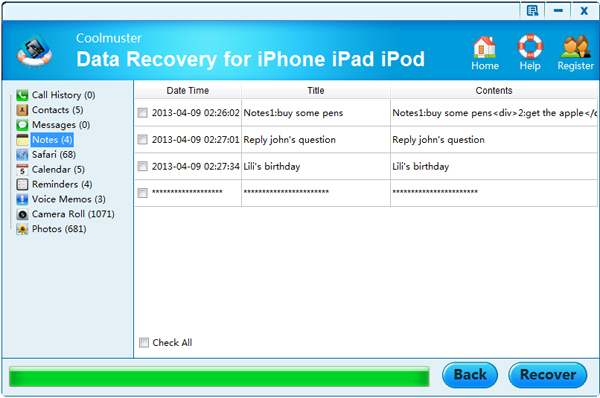
Étape 3. Enregistrez les notes récupérées sur votre ordinateur
Marquez tous les fichiers de notes que vous souhaitez récupérer, puis appuyez directement sur le bouton « Récupérer » pour les enregistrer complètement sur votre ordinateur.
Qu'y a-t-il de plus à propos du programme Coolmuter Reocvery ?
D’après les introductions ci-dessus, vous avez peut-être constaté que cet outil n’est pas seulement une simple récupération de notes sur iPhone, mais fonctionne également pour les contacts, les messages texte, etc. Et il est entièrement compatible avec tous les modèles d’iPhone, y compris l’iPhone 14/13/12/11/X/8 Plus/8/7 Plus/7/6s Plus/6s/6 Plus/6/5S/SE. Ici, afin de minimiser les effets causés par les pertes soudaines de données, vous pouvez envisager de sauvegarder les notes de l’iPhone sur iTunes.
Articles connexes :
Liste des 10 meilleurs logiciels d’extraction de sauvegarde pour iPhone
Trois façons de transférer de la musique iTunes vers Android
Guide pour transférer des vidéos d’un ordinateur vers un iPad sans iTunes
Comment récupérer des photos supprimées de l’iPhone 14/13/12/11/X/8/7/6/5S

 Récupération de l’iPhone
Récupération de l’iPhone
 3 étapes simples pour extraire les notes de l’iPhone à partir du fichier de sauvegarde iTunes
3 étapes simples pour extraire les notes de l’iPhone à partir du fichier de sauvegarde iTunes





